
를 할 수있는 공동 작업을위한 문서 공유는 오늘날의 사무실 응용 프로그램에서 매우 귀중하고 절제된 기능입니다. . Apple의 iWork 오피스 제품군도 다르지 않습니다. 여기에는 OS X뿐만 아니라 iCloud에서도 공유 할 수있는 기능이 포함됩니다.
오늘은 Pages, Numbers 및 Keynote 파일을 포함한 iWork 문서를 공유하는 방법에 대해 논의 할 것입니다. iWork 문서를 공유 할 수있는 좋은 점 중 하나는 OS X를 사용하지 않아도된다는 것입니다. Apple은 iCloud 계정에 가입하는 모든 사람에게이 기능을 제공합니다.

iWork 문서를 생성하거나 열 때 iCloud.com , 툴바의 오른쪽 상단에 공유 기호 (빨간색으로 강조 표시됨)가 표시됩니다.
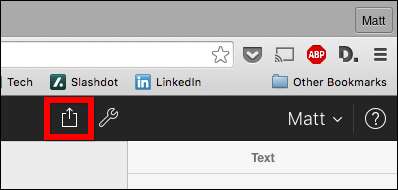
이 버튼을 클릭하면 공유 대화 상자가 열리고 링크 (추가로 결정한 경우 암호 포함), 편집 또는 간단한보기 권한이있는 모든 사람에게 제공 할 수 있습니다.
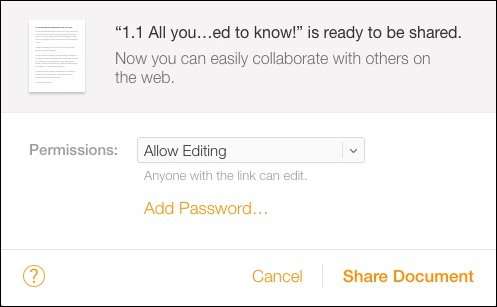
공유 한 후에는 공동 작업 할 모든 사람에게 문서 링크를 이메일로 보낼 수 있습니다. 비밀번호를 추가하거나 문서 공유를 중지 할 수도 있습니다.
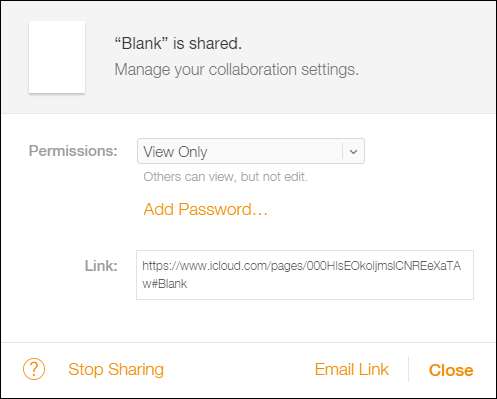
OS X 사용자라면 모든 iWork 애플리케이션에서 바로 문서를 쉽게 공유 할 수 있습니다. 게다가, 이 문서는 iCloud에 자동으로 동기화됩니다. 다시 말하지만 링크가있는 모든 사용자와 공동 작업 할 수 있습니다.
OS X 용 iWork에서 공유하려면 상단 도구 모음의 오른쪽 상단에있는 공유 버튼을 클릭합니다. "iCloud를 통해 링크 공유"를 선택하십시오.
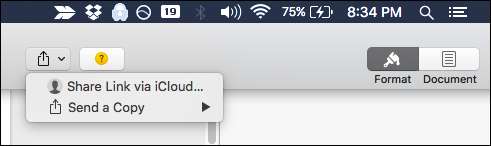
iCloud와 마찬가지로 권한을 "편집 허용"에서 "보기 전용"으로 변경할 수있는 옵션이 있습니다. 다시 말하지만, 추가 보안 수준을 원하는 경우 암호를 추가 할 수도 있습니다.
또한 문서를 공유 할 수있는 여러 옵션이 있습니다.
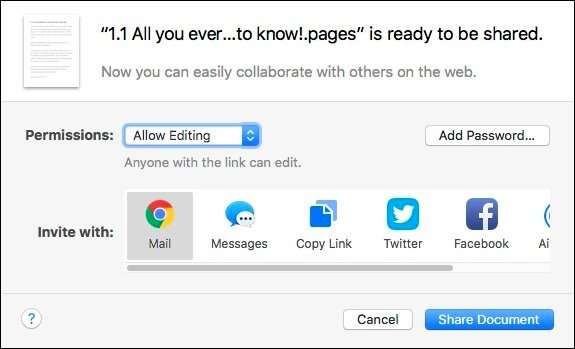
이미 문서를 공유 한 경우 공유 설정을보고 필요한 경우 변경할 수 있습니다.
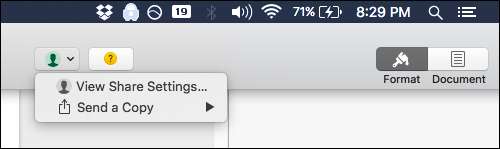
예를 들어 다음은 우리가 공유 한 문서이며 편집이 가능합니다. iCloud에서 공유 할 때와 마찬가지로 동일한 옵션이 제공됩니다. 다시 말씀 드리지만, 공유 한 후 비밀번호를 추가하거나 (이미 공유 한 사람에게 알려주세요) 권한을 변경하거나 공유를 완전히 중지 할 수 있습니다.
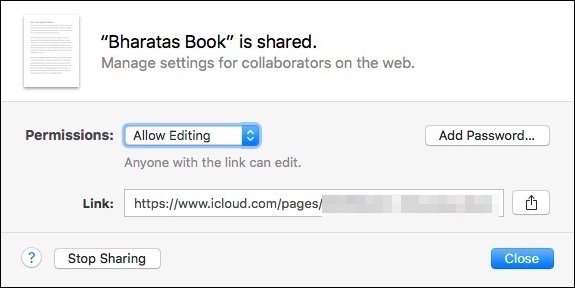
링크 옆에있는 공유 아이콘을 클릭하면 문서를 배포 할 수있는 모든 방법이 표시됩니다.
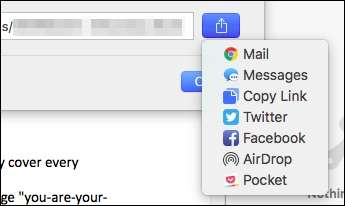
안타깝게도 이는 상당히 큰주의 사항이므로 문서의 변경 사항을 추적하고 동시에 공동 작업 (편집) 할 수 없습니다.
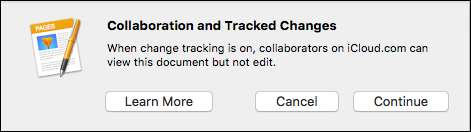
진정한 협업에 있어서는 다소 큰 문제인 것 같습니다. 여러 다른 작성자와 문서를 공유하고 모두 변경하는 경우 다른 작성자가 변경 한 내용을 추적 할 수 있기를 원할 수도 있습니다.
관련 : 연락처, 미리 알림 등을 iCloud와 동기화하는 방법
그래도 iWork 문서를 다른 Mac 사용자뿐만 아니라 iCloud 계정이있는 모든 사용자와 쉽게 공유 할 수 있다는 점이 좋습니다.
공유 절차는 Pages, Numbers 또는 Keynote를 사용하든 동일하므로 한 번에 공유하는 방법을 알게되면 즉시 다른 사용자를 공유하게됩니다.







